Az Apple Health alkalmazás meg tudja mondani, hány lépcsőt mászott fel, vagy hány lépést tett meg, kerékpáros távolság, kalóriák, súly, és az iOS 13-tól kezdve, hogy milyen gyakran használta a fejhallgatót hangos. Az összes adat rendezése ijesztő lehet, de az Összegzés lap testreszabható úgy, hogy csak azt mutassa, amit látni szeretne: egyszerűen nyissa meg az Egészség alkalmazásban, koppintson az Összegzés fülre, koppintson a Szerkesztés lehetőségre a jobb felső sarokban, majd válassza ki az összefoglalóban látni kívánt adattípusokat. Egészségesebb? A HealthKit kiegészítővel nyomon követheti nyugalmi pulzusát, vérnyomását és légzési frekvenciáját. A táplálkozásra szeretne összpontosítani? Az Egészség alkalmazás megjelenítheti a tápanyagokat, beleértve a nátriumot, zsírt, szénhidrátot és rostot. Könnyű kiválasztani, hogy ezek közül a mutatók közül melyiket szeretné megtekinteni! Hadd mutassam meg, hogyan.
Összefüggő: Az esésérzékelés engedélyezése az Apple Watchon
Az Összegzés az egészségedben alkalmazás használata
- Nyissa meg a Egészségügyi alkalmazás.
- Érintse meg a Összegzés lapon. Alapértelmezés szerint napi tevékenységét fogja látni. Az összefoglalómban a pulzusom is szerepel.
- Információk hozzáadásához vagy eltávolításához az Összegzésben érintse meg a gombot Szerkesztés a jobb felső sarokban.
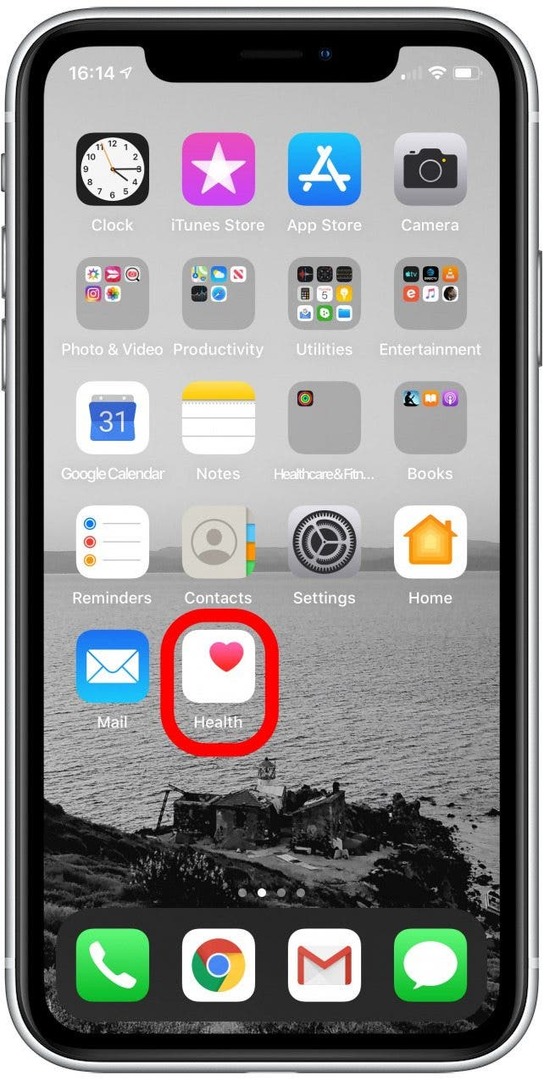
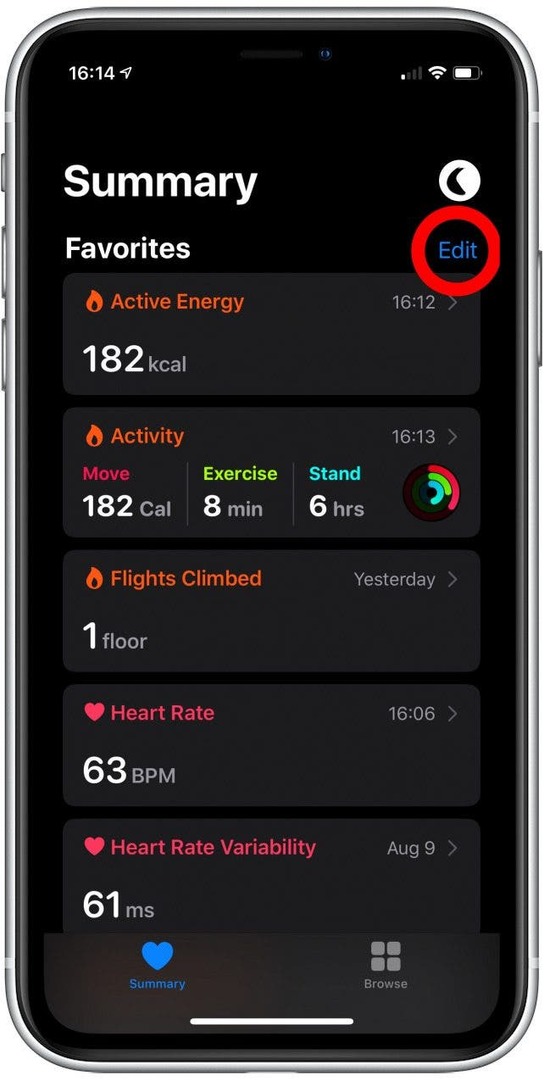
- A tetején két szűrő található az információtípusok listájához.
- Meglévő adatok csak azokat a típusokat jeleníti meg, amelyekről a telefon rendelkezik bizonyos információkkal.
-
Összes megmutatja az összes adattípust, amelyet a Health alkalmazás nyomon követhet, ha hozzáadja a megfelelő harmadik féltől származó alkalmazást vagy kiegészítőt. Például ahhoz, hogy az Health alkalmazás nyomon kövesse a vérnyomását, szüksége van egy olyan tartozékra, amely képes mérni a vérnyomását.
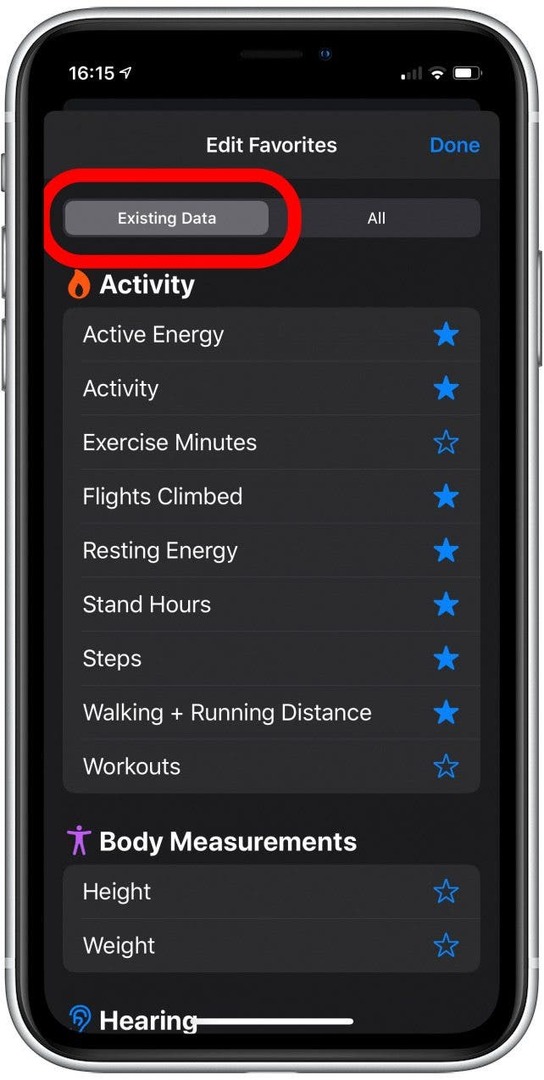
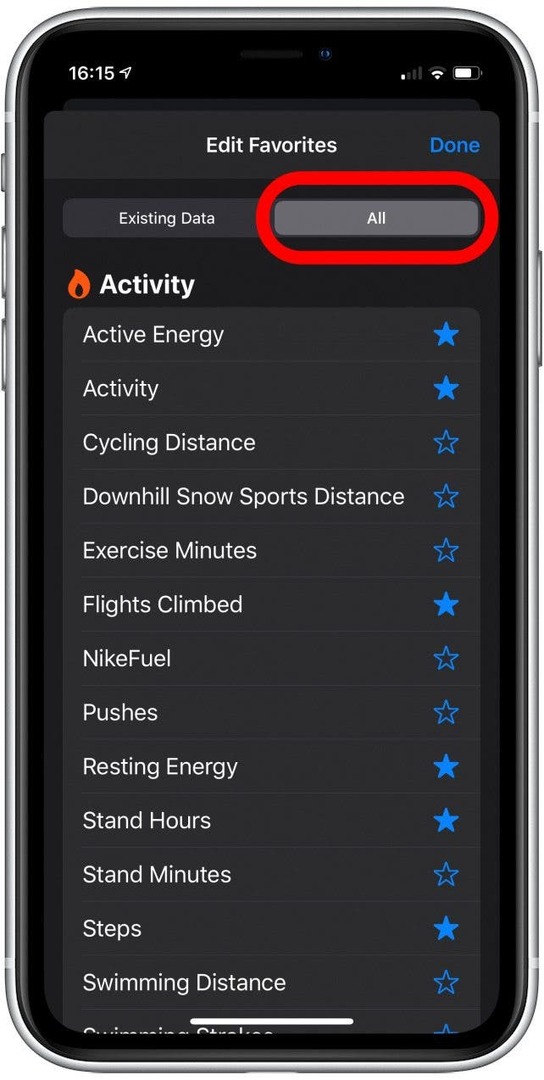
- A listában koppintson egy információtípusra az összefoglaló hozzáadásához vagy eltávolításához.
- A kék csillag Az egyes opciók mellett ki kell tölteni azokat, amelyek megjelennek.
- Eltávolíthatja azokat az adattípusokat is, amelyeket nem szeretne látni az összefoglalóban; az adatok az Egészség alkalmazásban maradnak.
- Koppintson a Kész ha végzett, térjen vissza az összefoglalóhoz.
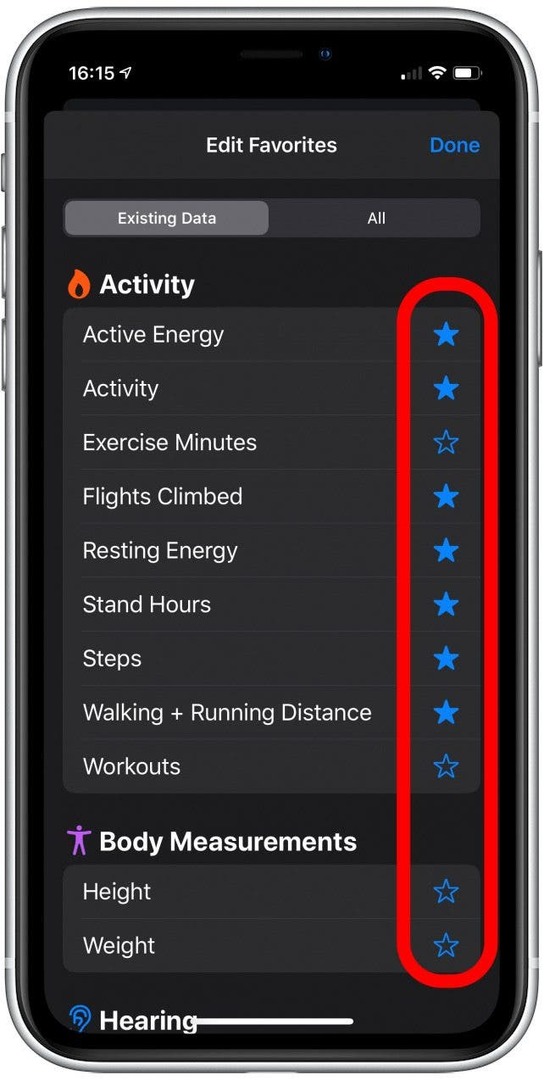
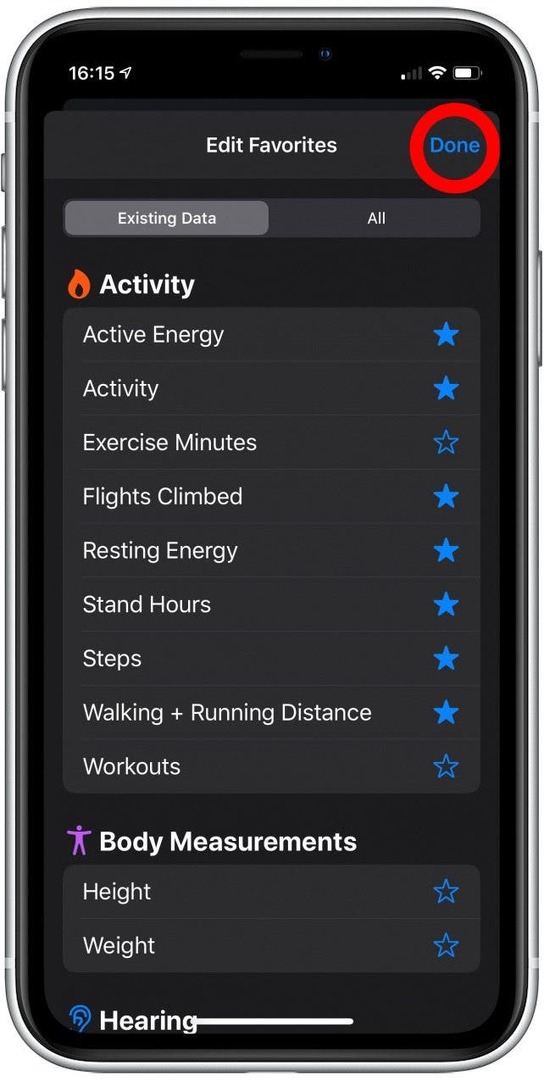
- Az Összegzés lapon érintsen meg egy elemet, hogy megnyissa az adott elemre vonatkozó további információkat. demonstrálok vele Stand Hours.
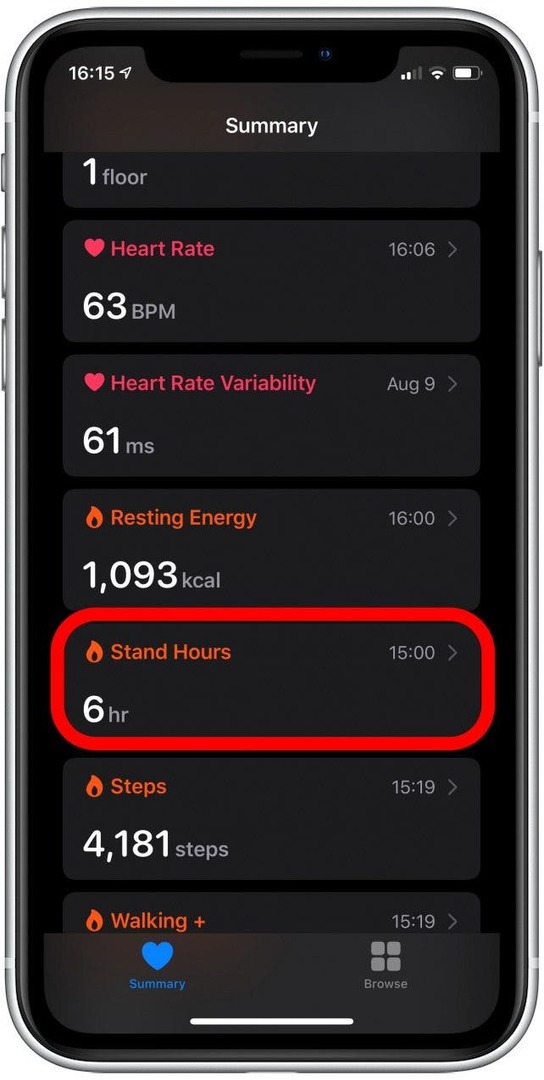
- Görgessen le a részletes információs oldalon, hogy áttekintse adatait, valamint egy leírást arról, hogy az adatok mit jelentenek az Ön egészségére nézve, valamint néhány olyan alkalmazási javaslatot, amelyek segíthetnek az adott adattípus kezelésében.
- Ezek az oldalak nagyszerű módja annak, hogy megismerkedjen önmagával, és megismerje azokat a nagyszerű módszereket, amelyekkel az iOS Health alkalmazás segíthet nyomon követni egészségét és fitten maradni.
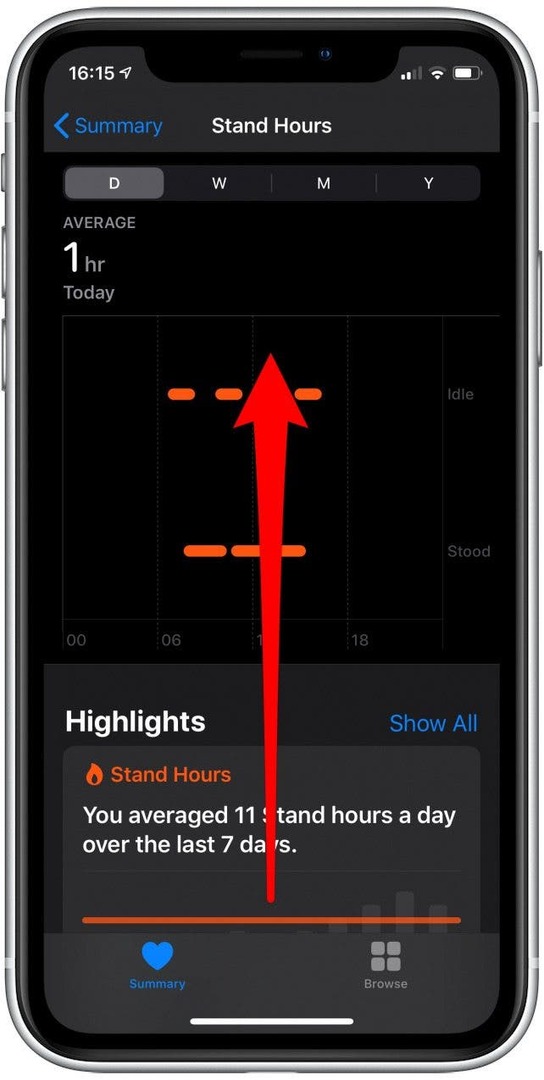
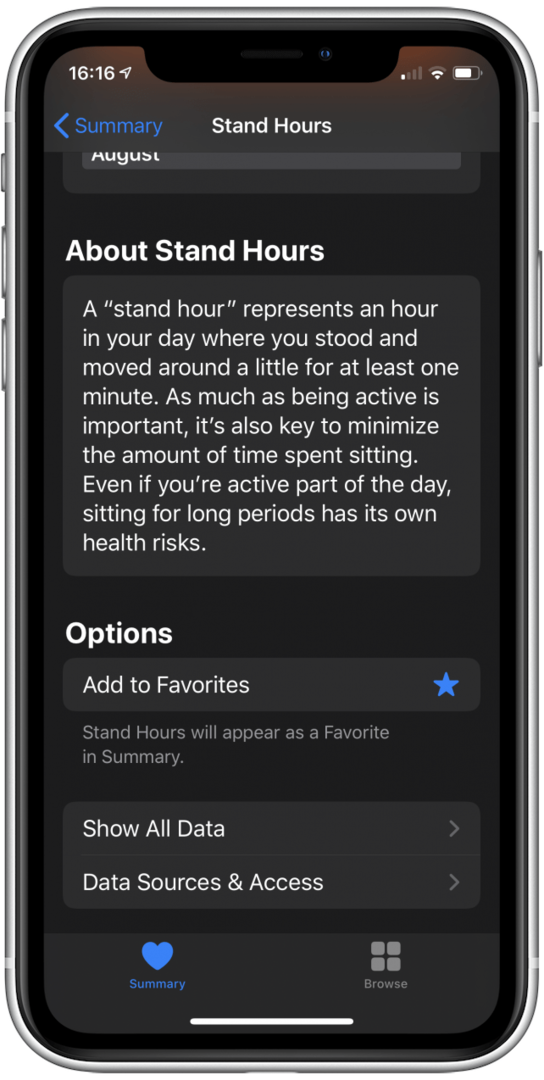
Így szabhatja testre és használhatja az Összegzés lapját az Egészségügyi alkalmazásban, így mindenféle nagyszerű mutatóval nyomon követheti tevékenységét és jólétét. Most pedig menj ki, és legyen jó alkotmányos estéd!
A legjobb kép forrása: Hadrian / Shutterstock.com